
DavidZed
MembreRéponses céées sur le Forum
-
Au temps pour moi ! j’ai mal lu 😀
Pour parser un CSV, c’est un peu plus complexe, voici un excellent Article qui propose également le package du flux : How to parse a CSV File to create a JSON array (tachytelic.net)
Pour le fichier Xlsm: Classeur Excel avec macros, effectivement, on ne vois pas ces extensions de fichiers avec le connecteur Excel, toutefois, on peut récupérer les tables si on renseigne le file identifier dans le champ fichier.
On peut récupérer le file identifier via une action Sharepoint : Get File metadata, il suffit ensuite de copier coller le file identifier généré dans l’action get rows Excel (l’action Sharepoint peut être supprimée ensuite) :
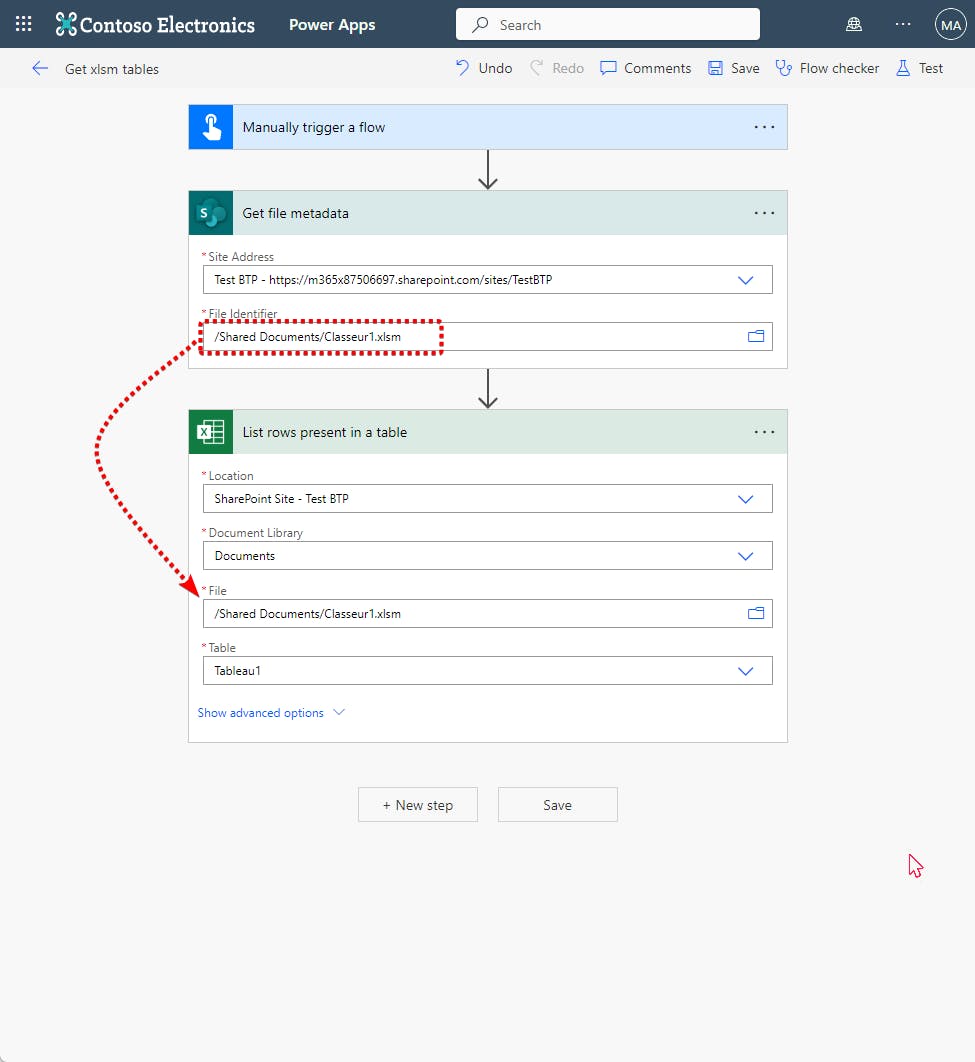
CommentID=82b6URN1v4Yy5lK, PostID=RMWJYHlKeAtreGq
-
Au temps pour moi ! j’ai mal lu 😀
Pour parser un CSV, c’est un peu plus complexe, voici un excellent Article qui propose également le package du flux : How to parse a CSV File to create a JSON array (tachytelic.net)
Pour le fichier Xlsm: Classeur Excel avec macros, effectivement, on ne vois pas ces extensions de fichiers avec le connecteur Excel, toutefois, on peut récupérer les tables si on renseigne le file identifier dans le champ fichier.
On peut récupérer le file identifier via une action Sharepoint : Get File metadata, il suffit ensuite de copier coller le file identifier généré dans l’action get rows Excel (l’action Sharepoint peut être supprimée ensuite) :
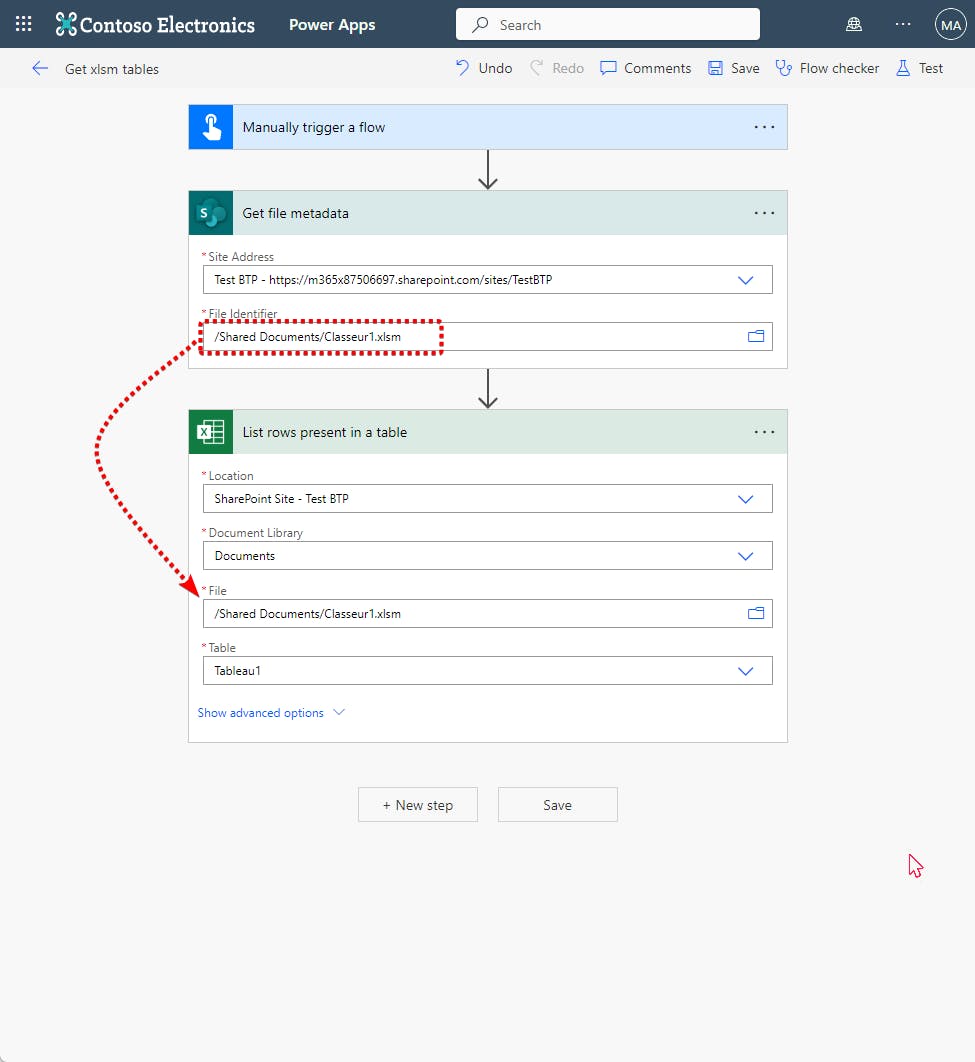
CommentID=FFygiIPmaOp7jI6, PostID=RMWJYHlKeAtreGq
-
Hello Thomas ,
Avec du XML, tu peux normalement le convertir en Json avec l’expression :
json(xml(outputs('Source XML')))à mettre dans une action Parse JSON, générer le schéma et tu devrais retrouver un array avec tes données.
CommentID=Xc9JkGrsW7fac39, PostID=RMWJYHlKeAtreGq
-
DavidZed
Membre13 juin 2023 à 10h39 en réponse à: Passage d'une solution à un autre environnement (UAT) avec table Dataverse.Hello Eren ,
Si les tables sont ISO en DEV et UAT, alors il n’y a rien de plus à faire
Si par contre ta solution fait appel à des colonnes qui ne sont pas présentes dans les tables de l’env UAT, alors l’import ne sera pas possible et tu auras un message d’erreur : dépendance manquante.
Dans ce cas, il faudra importer les customisations de tables avec ta solution ou dans une solution dédiée
CommentID=CbvebfhzApgCLSH, PostID=Ed2FoRlhgejCNnr
-
Hello Geoffroy WAGNER ,
Tu peux utiliser une de ces formules :
CountRows(Attachments_DataCardXX.Update)
CountRows(DataCardValueXX.Attachments)
tu peux également définir le nombre de fichiers maxi directement dans le DatacardValue :
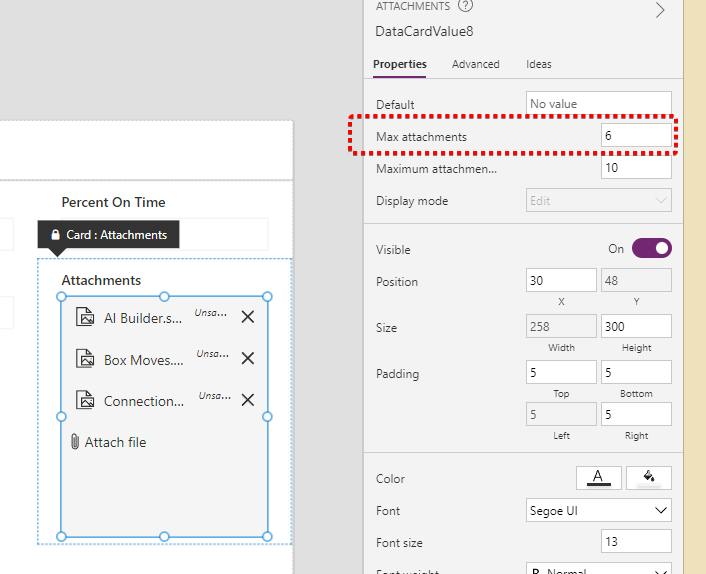
CommentID=byxvSGzktVmS53L, PostID=Jr9to4RuPlKaPfM
-
Voici un aperçu fait en 10 min :

CommentID=xAkPcdbi9Pr51rn, PostID=zgtL4VpJMXNCQnE
-
Hello RANDRIATAHINA ,
Si tu n’as que ces 6 labels, je pense que le plus simple, c’est de masquer l’axe Y et d’ajouter des constant lines aux valeurs cibles depuis le menu Analytics du graphique
CommentID=whOFyzege3Vbzf0, PostID=zgtL4VpJMXNCQnE
-
Hello Lilian ,
C’est assez surprenant que tu puisse avoir des valeurs dans cette colonne si l’option “Possibilité d’ajouter des valeurs” est décochée. C’est une colonne d’un autre type que tu as modifiée ?
Quoi qu’il en soit, la bdd (sharepoint) ne remontera que les choix paramétrés dans cette colonne, pour les valeurs libres, tu peux faire un
Distinct('Source de données', Vendeur)pour avoir une table des valeurs uniques déjà renseignéesCommentID=zShO9g2u9r8snGw, PostID=2WyNhLZMmCMARDV
-
Je te conseille d’aller faire les parcours d’apprentissage sur Learn :
Prise en main des applications canevas Power Apps – Training | Microsoft Learn
Ils permettent d’assimiler de bonnes bases pour démarrer l’aventure Power Platform 🙂
CommentID=CN8DvnzFm2DAhTc, PostID=P5jtnHjq1EEnkRz
-
Bonjour Aurèle ,
Il n’y a pas ce niveau de paramètrage sur les datepickers (classic comme modern)
La seule solution est de créer un composant canvas, tu dois pouvoir en trouver facilement sur la toile, mais ils seront pour la plupart au format anglosaxon
Si tu veux en créer un toi même, tu peux t’inspirer du screen template calendrier
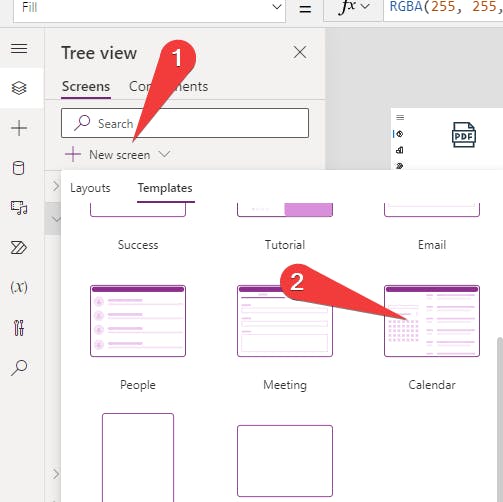
La gallerie calendrier est assez intéressante à décortiquer et analyser
CommentID=9PU1Wh7af7nBtgx, PostID=cfvBAmRusStWYb8
-
DavidZed
Membre8 juin 2023 à 14h10 en réponse à: Power Apps : utiliser l'image de profile office pour liste utilisateurHello Diane Niango ,
Tu aurais dû chercher ici, j’ai fait un tuto en Français et un peu plus optimisé : Afficher des vignettes avec les initiales pour les utilisateurs sans photos de profil (Niveau : 🌕🌗🌑🌑🌑) (ppfc.fr)
CommentID=ky0JYEJYpH7BaKf, PostID=hKIFDRFPQHZSHvd
-
Hello Nicolas,
Si tu veux ajouter / enlever des colonnes dans un formulaire, il faut aller dans les propriétés et cliquer sur le lien “modifier les champs”
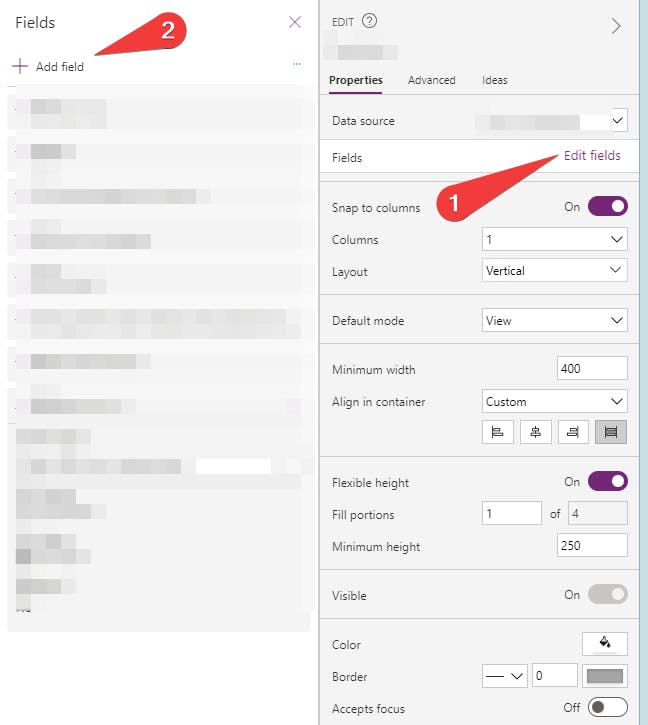
Si c’est dans une gallerie, il faut ajouter un objet (exemple : une étiquette de texte) et appeler la valeur à l’aide de la fonction
ThisItem.'Nom de la colonne'CommentID=wbZjqFl937dl1xx, PostID=P5jtnHjq1EEnkRz
-
-
Hello Diane Niango ,
Il n’y a pas de fonction ou d’action qui permet cela nativement dans power automate
Si tu es certaine de n’avoir qu’un faible nombre de valeurs, exemple : de 1 à 10, tu peux utiliser une action de type switch
Si tu dois convertir n’importe quel nombre, il est possible de créer un custom connector à partir de cette API : GitHub – BitWeb/number-to-words-api
CommentID=egHs5cTqGUTEh83, PostID=yE9dTe1tmv5RuZC
-
Dans ce cas, tu peux te créer une “table de conversion” avec une action analyser JSON et mettre en JSON une structure du type :
{n "TableConvertion": [n {n "number": 1,n "string": "Un"n },n {n "number": 2,n "string": "Deux"n },n {n "number": 3,n "string": "Trois"n },n {n "number": 4,n "string": "Quatre"n },n {n "number": 5,n "string": "Cinq"n }n ]n}Tu pourras ensuite filtrer sur cette table pour obtenir la chaîne de texte correspondante
SubCommentID=PxlA9vou7uZCzro, CommentID=ljkFwQ6be3KWcql, PostID=yE9dTe1tmv5RuZC
